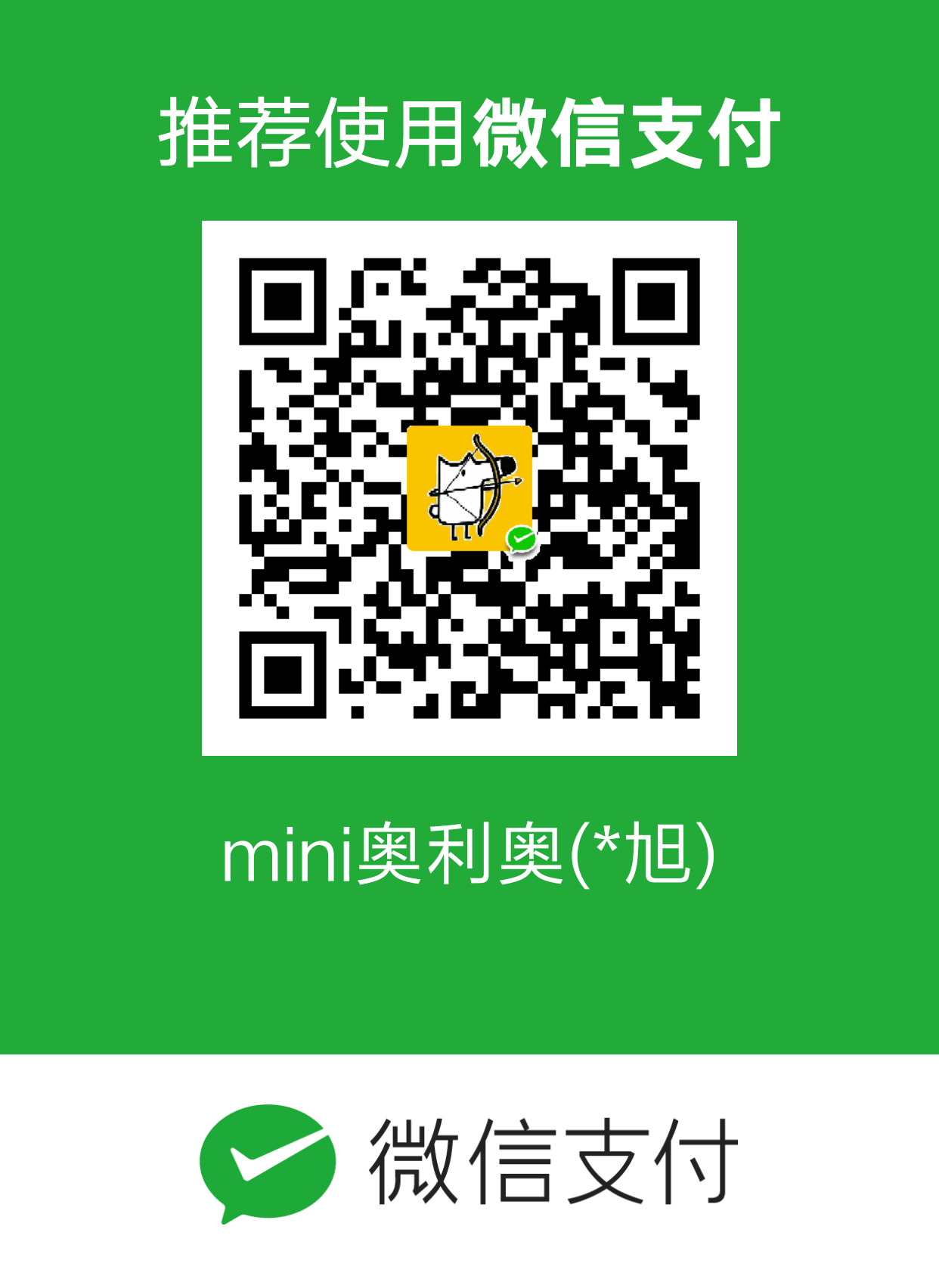将ubuntu装进口袋里
安装ubuntu以往都是放到虚拟机里,但是想要上手一些深度学习的项目时,虚拟机的性能太低,不能充分利用自己机器的全部性能,怎么样才能充分利用本机的硬件资源,而又不必在本机硬盘中分配空间装双系统呢?
因为之前听说过苹果电脑用户会使用SSD装win to go,为什么不能搞一个ubuntu to go?
废话不多说,开整~
以下内容参考博客:
把 Ubuntu 装到U盘里随身携带,并同时支持 BIOS 和 UEFI 启动
因为有些老机器只支持 BIOS+MBR,有些新机器只支持 UEFI+GPT,所以需要同时支持 BIOS 和 UEFI。
此方法可能不适用于硬件资源虚拟化或者锁USB端口的机器。
3.1 准备
Vmware Workstation 15 PRO(装虚拟机)
64位 Ubuntu ISO 文件(UEFI 不支持 32 位系统)
推荐使用固态硬盘(USB 3.0),也可以使用U盘安装体验,推荐64G以上,U盘速度直接影响使用体验,请务必使用能够长时间保持写入速度的U盘。
3.2 新建虚拟机并编辑配置
新建虚拟机 -> 典型 -> 稍后安装操作系统 -> Linux(Ubuntu 64位) -> 最大磁盘大小0.001GB -> 调整虚拟机硬件配置如下
1 . CD/DVD
选择 Ubuntu ISO 文件位置,启动时连接
2 . USB控制器
USB兼容性:USB 3.0
3 . 添加硬盘
计算机管理 -> 磁盘管理
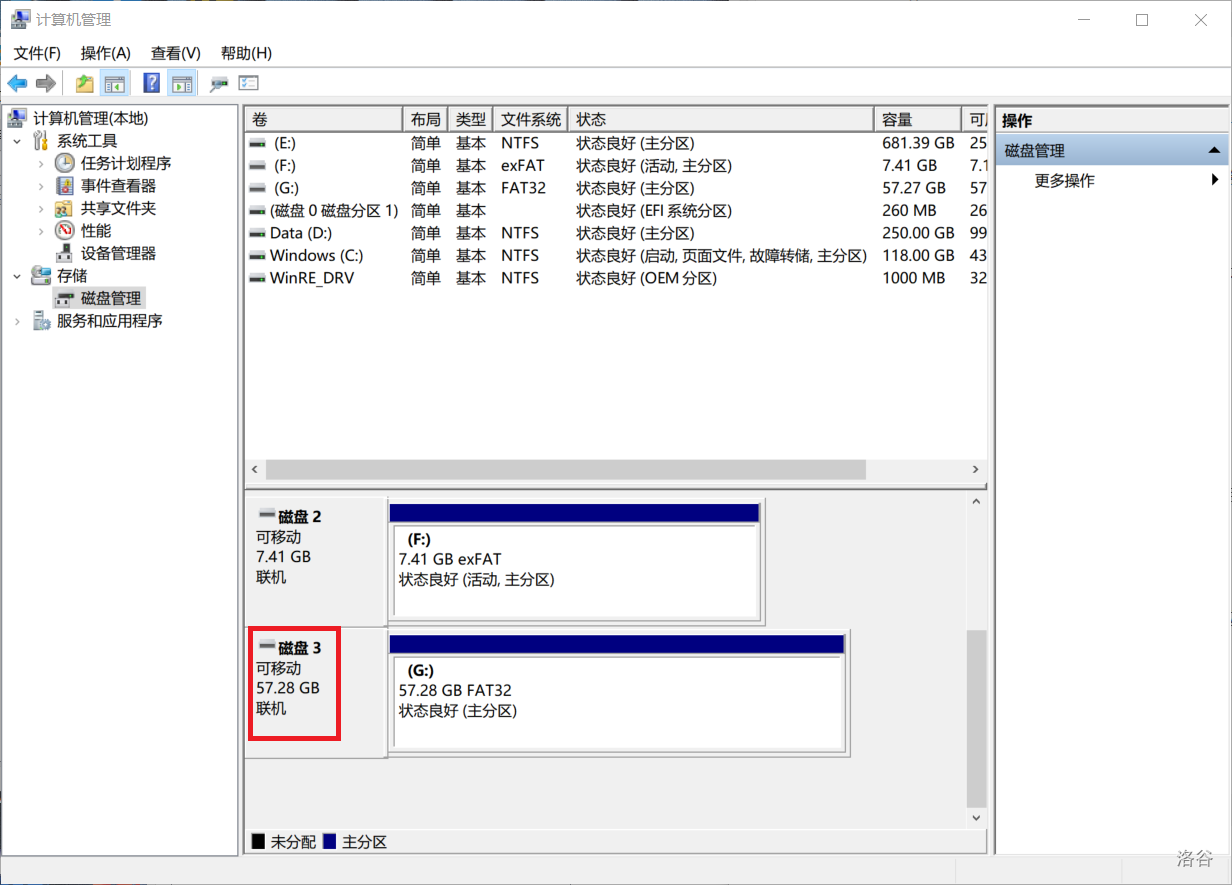
记住自己的U盘的磁盘编号(比如我这里是磁盘3)
虚拟机设置 -> 添加 -> 硬盘 -> SCSI -> 使用物理磁盘 -> 选择自己的U盘,并使用整个磁盘
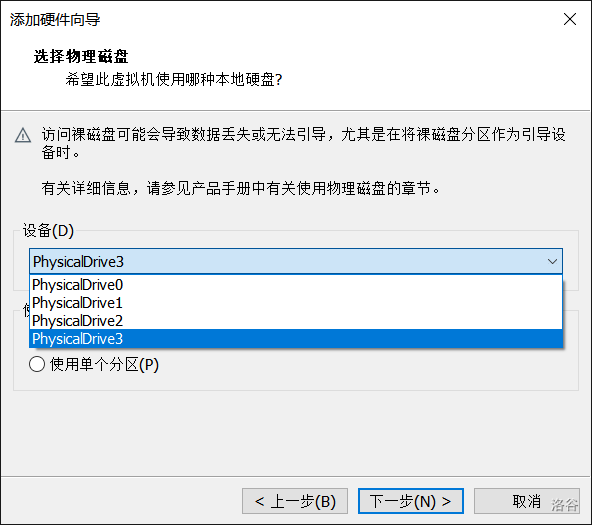
4 . 设置 UEFI 启动
虚拟机设置 -> 选项 -> 高级 -> 固件类型 -> UEFI
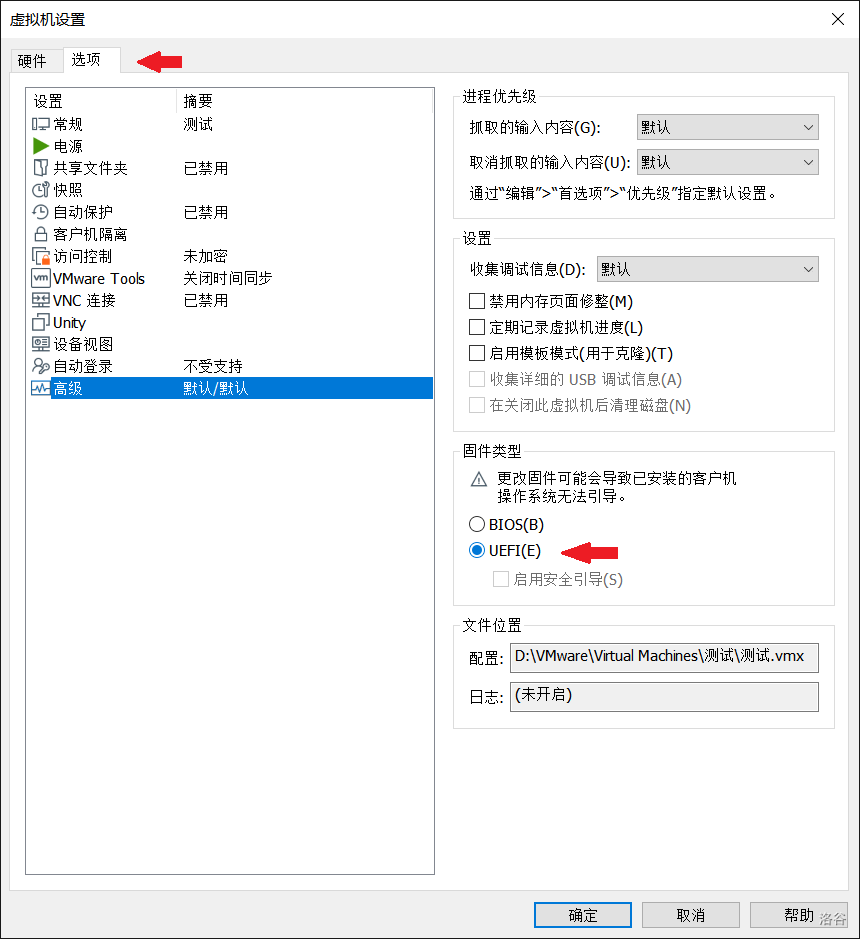
3.3 U盘分区
开启虚拟机。如果提示“物理磁盘已被使用”,请关闭所有可能使用这个U盘的程序,拔出U盘后重新插入。
成功设置 UEFI 后,开机应该看到这个画面。如果没有看到,请检查之前的步骤。
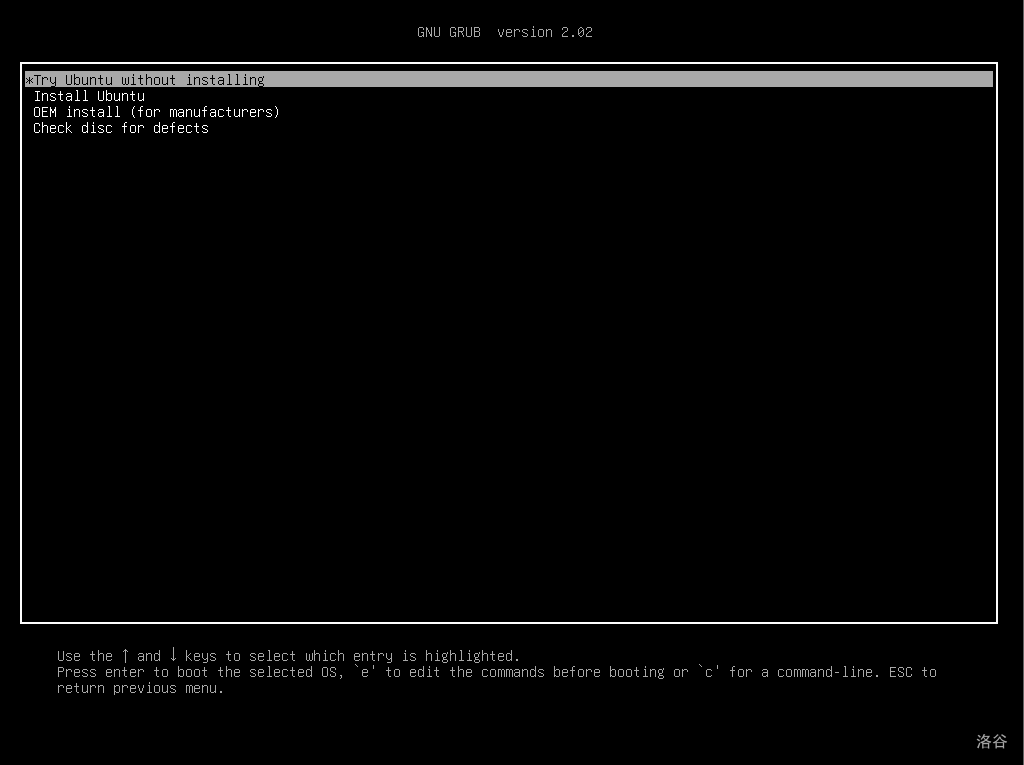
选择”Try Ubuntu without installing”。开机后启动 Gparted。
此时U盘应该是 sdb。如果不是,请把下面所有的 sdb 换成您自己的 sdX。
在 sdb 建立 GPT 分区表。
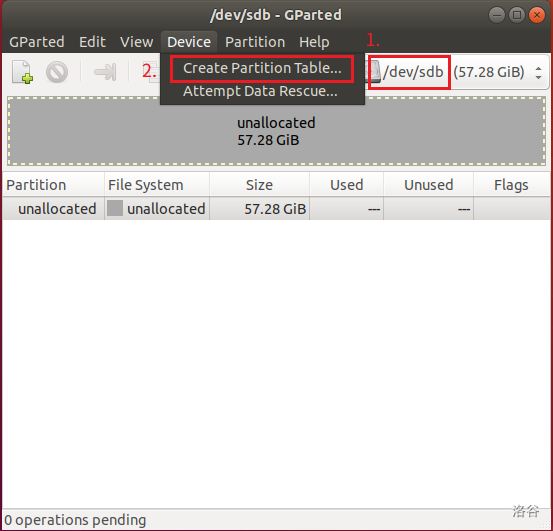
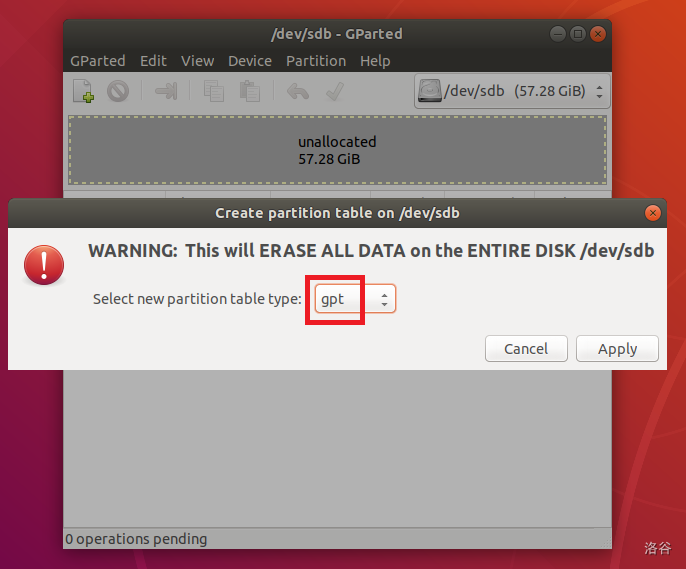
第一个分区设置 fat32,用来拷贝文件。(因为win7似乎只能识别第一个分区)
ESP分区(下图第三个)至少 100MB,设置 boot 和 esp 标识。如果是SSD的话,建议设为1GB。
在分区上右键可以修改标识(Manage Flags)。
Gparted使用教程
下图仅供参考。如果不需要在 Windows 下拷贝文件,可以不设置第一个 fat32 分区。
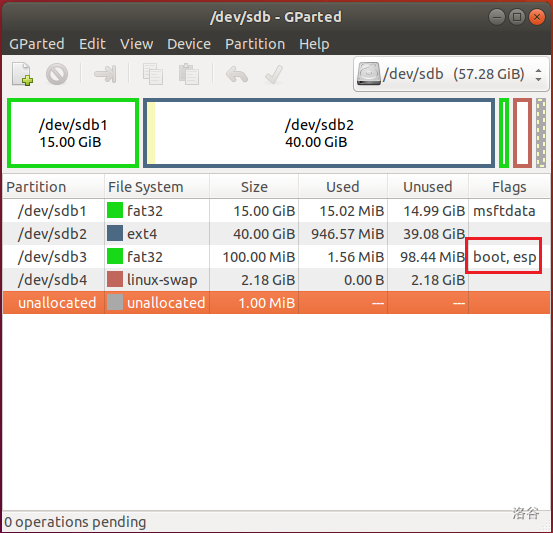
注意:
虚拟机关闭后,win10 会提醒格式化所有无法识别的分区,千万不要手抖点确定。
分区设置请慎重考虑,之后更改会很麻烦。系统分区尽量划分得大一些。如果内存充足,可以不设置 swap。
您是不是被最后的 1MB 折磨,强迫症发作了?
现在我们来解决这个问题,向这个空间添加 bios_grub 标记。
这里简单提及一下这个标记的作用。GPT 兼容 MBR,如果要让 grub 在 GPT 上使用 MBR 模式安装的话,需要设置这个标记。这个分区有以下三个特点:1MB 容量,不需要格式化,设置 bios_grub 标记。
在虚拟机中打开终端
1 | sudo gdisk /dev/sdb |
最终是这样的。
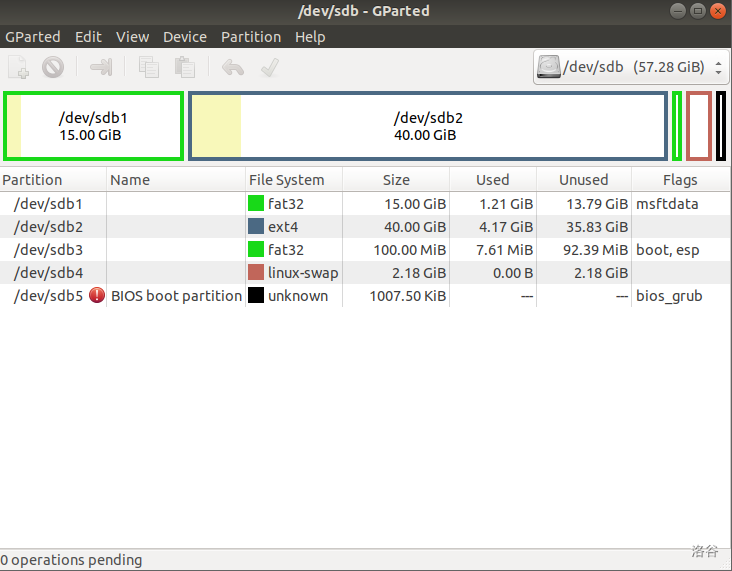
3.4 开始 UEFI 安装
双击桌面上的”Install Ubuntu”。
如果您没有安装 Ubuntu 的经历,点击这里了解流程。
安装过程中下载更新很慢,建议断网。其他设置默认,直到这一步。
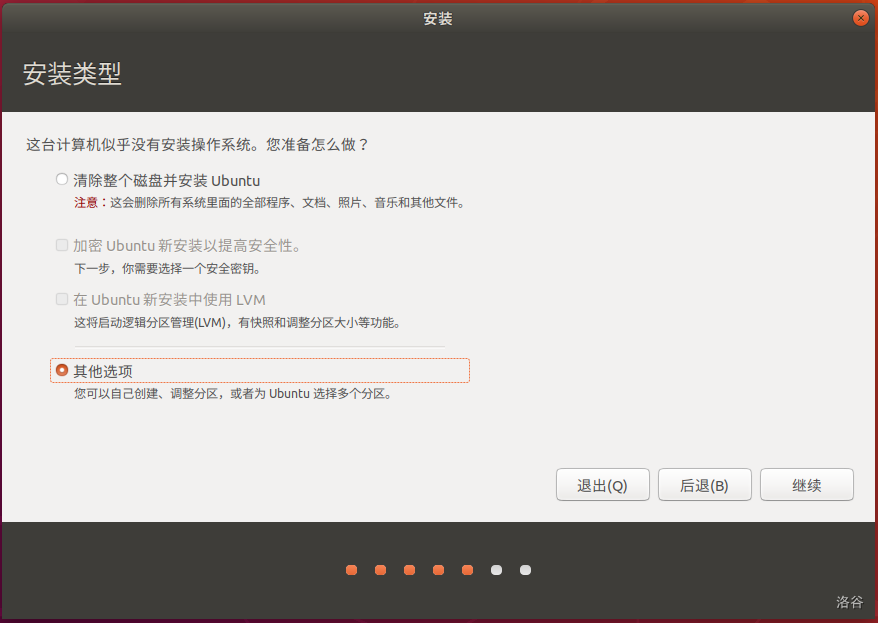
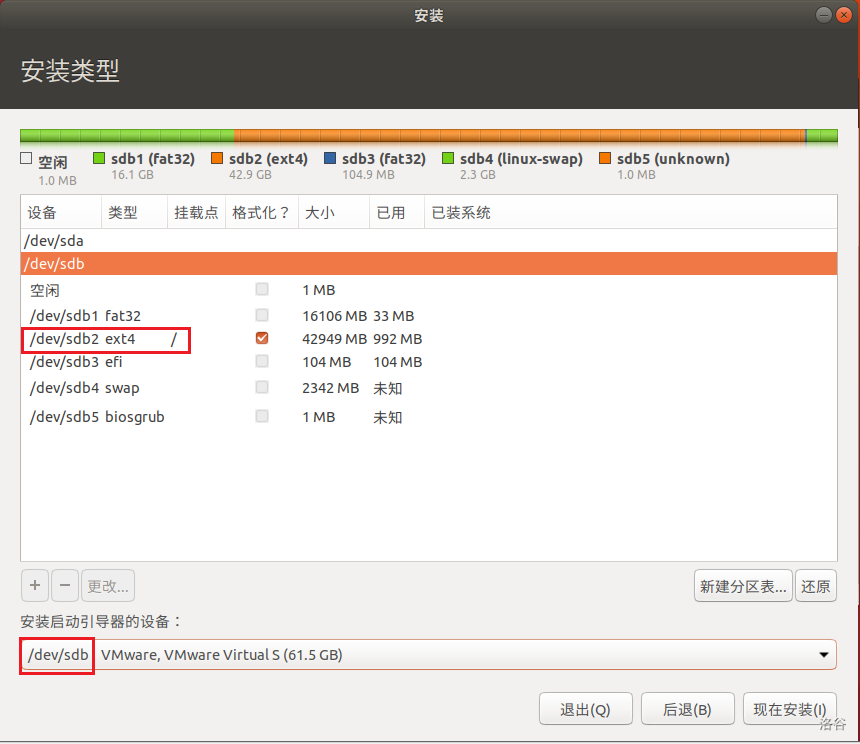
把 ext4 挂载到 /。也可以按照自己的需要来设置。
启动引导器一定要装在 /dev/sdb 上,不能装在别的硬盘(比如 sda),也不能装在单个分区上。
之后设置用户名和密码。
安装好后,试一下能不能 UEFI 启动。
再次提醒:
关闭虚拟机后,如果您的电脑突然多了一堆盘符,提醒格式化,千万不要点击确定。可以使用 DiskGenius,在不明分区上右键,删除驱动器号(盘符)。那么在这台电脑上,就不会再显示这些分区了。
3.5 添加 BIOS 启动
模仿切换 UEFI 的步骤,切换回 BIOS。
虚拟机设置 -> 选项 -> 高级 -> 固件类型 -> BIOS
重新连接 CD/DVD,启动虚拟机。
现在应该看到这个画面。如果没有看到,请检查是否已经切换回 BIOS。
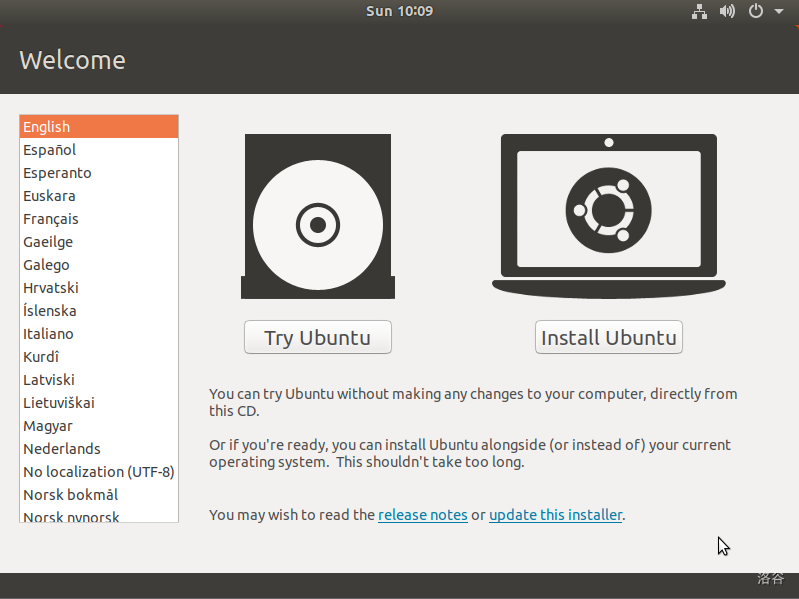
选择 Try Ubuntu。
现在假设您的系统安装在 sdbX(本文为 sdb2)。
1 | sudo mount /dev/sdbX /mnt |
如果报错:
1 | Installing for i386-pc platform. |
请检查是否正确标记了 bios_grub。
重启一下,看看能不能 BIOS 启动,然后尝试 UEFI 启动。
如果没有问题,那么,完结撒花!
后记
如何设置电脑从U盘启动:
按住shift键点击重启 -> 选择从USB设备启动